小编相信很多人的工作中都少不了Adobe Photoshop这款软件,但是你们了解远程连接功能使用的吗?下文这篇文章就带来了Adobe Photoshop远程连接功能使用方法。
Adobe Photoshop远程连接功能使用方法

打开Adobe Photoshop软件,点击上方菜单栏里的【编辑】——【远程连接】选项,如图,
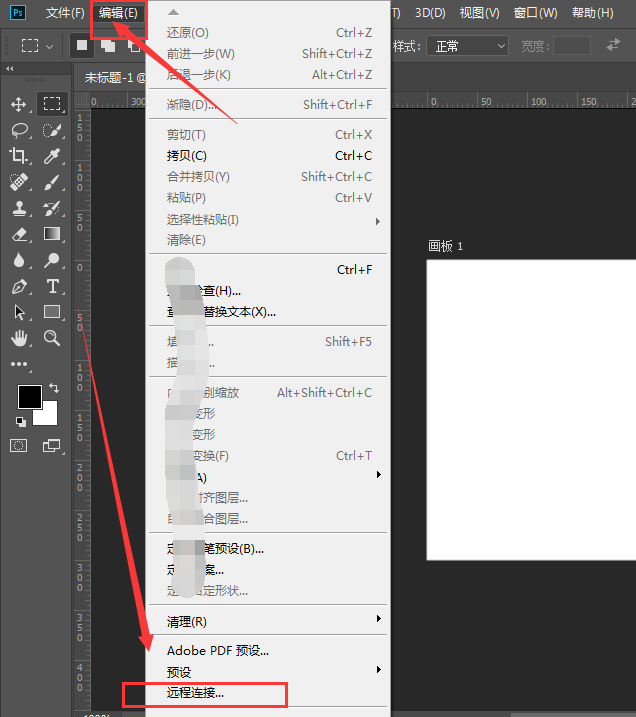
进入首选项设置页面,在生成器部分点击勾选【启用远程连接】命令,如图,
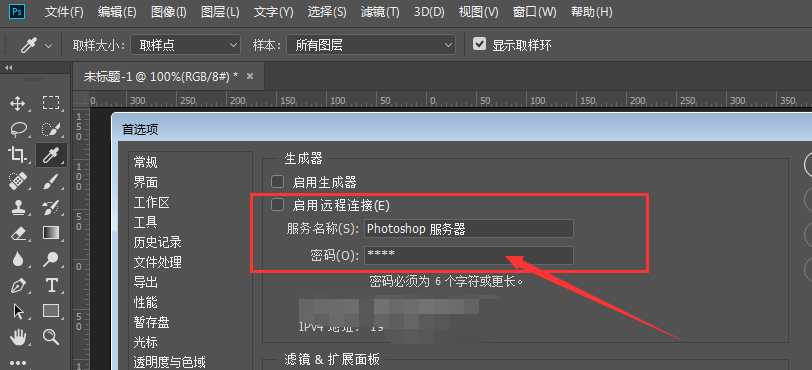
选中启用命令,然后在密码栏输入一个6位的密码,点击确定,
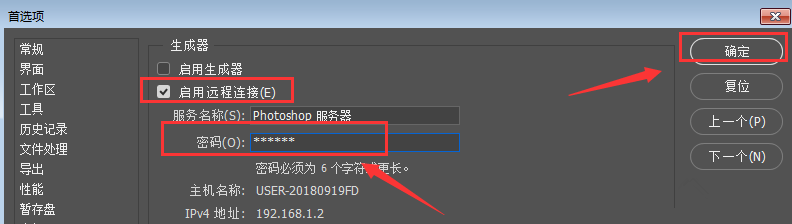
就以像素大厨软件为例,打开软件,打开右侧的切换面板,
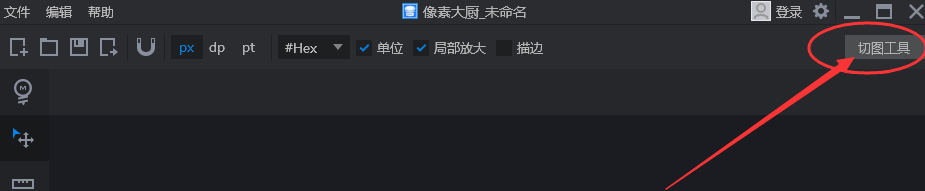
勾选【启动远程连接】选项,输入刚才设置的密码,点击开始连接,
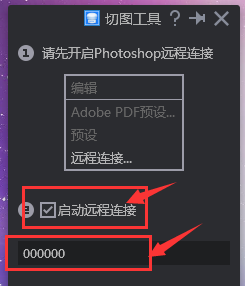
连接成功,进入切图工具栏,在这可设置切图的大小尺寸和各种类型。
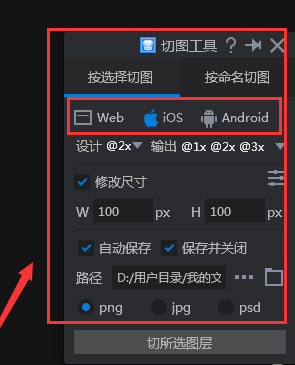
上面就是小编为大家带来的Adobe Photoshop远程连接功能使用教程,一起来学习学习吧。相信是可以帮助到一些新用户的。












